 Ten przewodnik krok po kroku pokazuje kilka sposobów łatwego uruchomienia bootowalnego napędu USB Mac OS X Yosemite. Taki dysk może być przydatny, jeśli chcesz wykonać czystą instalację Yosemite na Macu, musisz szybko zainstalować system na kilku Macach i MacBookach (bez pobierania ich na wszystkich), ale także zainstalować na komputerach Intel (dla tych metod, które używają oryginalnej dystrybucji).
Ten przewodnik krok po kroku pokazuje kilka sposobów łatwego uruchomienia bootowalnego napędu USB Mac OS X Yosemite. Taki dysk może być przydatny, jeśli chcesz wykonać czystą instalację Yosemite na Macu, musisz szybko zainstalować system na kilku Macach i MacBookach (bez pobierania ich na wszystkich), ale także zainstalować na komputerach Intel (dla tych metod, które używają oryginalnej dystrybucji).
Na dwóch pierwszych sposobów napęd USB zostanie utworzony w systemie OS X, a następnie pokażę, jak wykonany jest rozruchowy dysk flash USB OS X Yosemite w systemie Windows. W przypadku wszystkich opisanych opcji zalecany jest dysk USB o pojemności co najmniej 16 GB lub zewnętrzny dysk twardy (chociaż odpowiedni powinien być dysk flash o pojemności 8 GB). Patrz także: MacOS Sierra bootable USB flash drive.
Tworzenie bootowalnego napędu flash Yosemite za pomocą narzędzia dyskowego i terminala
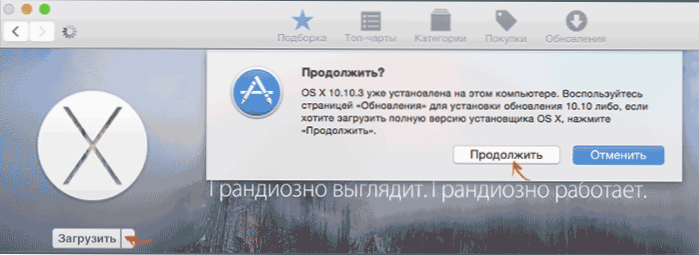
Zanim zaczniesz, pobierz OS X Yosemite ze sklepu Apple App Store. Natychmiast po zakończeniu pobierania otworzy się okno instalacji systemu i zamknij je.
Podłącz napęd flash USB do komputera Mac i uruchom narzędzie dyskowe (możesz wyszukiwać Spotlight, jeśli nie wiesz, gdzie go znaleźć).
W narzędziu dysku wybierz dysk, a następnie kartę "Erase", wybierz "Mac OS Extended (journal)" jako format. Kliknij przycisk "Erase" i potwierdź formatowanie.

Po zakończeniu formatowania:
- Wybierz kartę "Partycja dysku" w narzędziu dyskowym.
- Na liście "Schemat podziału" wybierz "Sekcja: 1".
- W polu "Nazwa" wpisz nazwę w języku łacińskim, składającą się z jednego słowa (ta nazwa będzie używana w terminalu w przyszłości).
- Kliknij przycisk "Parametry" i upewnij się, że ustawiony jest tam "Schemat partycji GUID".
- Kliknij przycisk "Zastosuj" i potwierdź utworzenie schematu partycji.
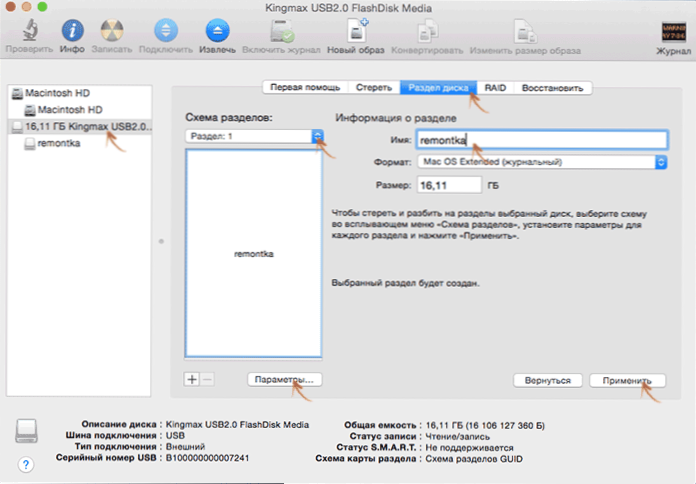
Następnym krokiem jest napisanie OS X Yosemite do napędu flash USB za pomocą polecenia w terminalu.
- Uruchom Terminal, możesz to zrobić za pomocą Spotlight lub znaleźć go w folderze "Narzędzia" w programach.
- W terminalu wpisz polecenie (uwaga: w tym poleceniu musisz zastąpić naprawkę nazwą sekcji podaną w poprzednim akapicie trzecim) sudo /Aplikacje /Zainstaluj \ System operacyjny \ X \ Yosemiteaplikacja /Spis treści /Zasoby /createinstallmedia -Tom /Woluminy /remontka -ścieżka aplikacji /Aplikacje /Zainstaluj \ System operacyjny \ X \ Yosemiteaplikacja -brak reakcji
- Wprowadź hasło, aby potwierdzić działanie (chociaż proces nie zostanie wyświetlony przy wpisywaniu, hasło jest nadal wprowadzane).
- Zaczekaj, aż pliki instalatora zostaną skopiowane na dysk (proces ten zajmuje dużo czasu, a na końcu pojawi się komunikat Gotowe w terminalu).
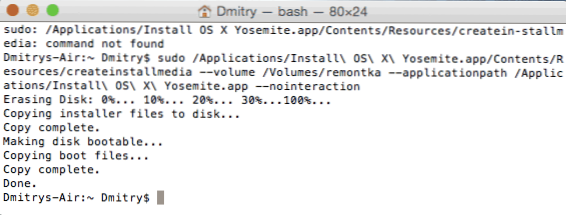
Zrobione, bootowalny dysk flash USB OS X Yosemite jest gotowy do użycia. Aby zainstalować system z tego komputera na Macu i MacBooku, wyłącz komputer, włóż dysk flash USB, a następnie włącz komputer, przytrzymując przycisk Option (Alt).
Używamy programu DiskMaker X
Jeśli nie chcesz używać terminala, ale potrzebujesz prostego programu do uruchomienia bootowalnego dysku flash Yosemite OS X na Macu, DiskMaker X jest świetną opcją do tego. Możesz pobrać program z oficjalnej strony. http://diskmakerx.com
Podobnie jak w poprzedniej metodzie, przed użyciem programu pobierz Yosemite z App Store, a następnie uruchom DiskMaker X.
Na pierwszym etapie musisz określić wersję systemu, którą chcesz zapisać na dysku flash USB, w naszym przypadku jest to Yosemite.

Następnie program znajdzie poprzednio pobraną dystrybucję OS X i zaproponuje jej użycie, kliknij "Użyj tej kopii" (ale możesz wybrać inny obraz, jeśli ją posiadasz).

Następnie pozostaje tylko wybrać napęd flash do nagrywania, zgodzić się na usunięcie wszystkich danych i czekać na skopiowanie plików.
Rozruchowy napęd flash USB OS X Yosemite w systemie Windows
Być może najszybszym i najwygodniejszym sposobem nagrywania rozruchowego dysku USB z Yosemite w Windows jest użycie programu TransMac. Nie jest bezpłatny, ale działa przez 15 dni bez konieczności zakupu. Możesz pobrać program z oficjalnej strony. http://www.acutesystems.com/
Aby utworzyć bootowalną pamięć flash, potrzebny jest obraz OS X Yosemite w formacie .dmg. Jeśli jest dostępna, podłącz dysk do komputera i uruchom program TransMac jako administrator.

Na liście po lewej kliknij prawym przyciskiem myszy żądany dysk USB i wybierz element menu kontekstowego "Przywróć z dyskiem".

Określ ścieżkę do pliku obrazu OS X, zgódź się z ostrzeżeniami, że dane z dysku zostaną usunięte i poczekaj, aż wszystkie pliki z obrazu zostaną skopiowane - rozruchowy dysk flash USB jest gotowy.












